 VitaShell是一款专为PSV设备设计的文件管理工具,它能够高效处理文件的剪切、粘贴、复制、重命名、删除、修改和移动等操作。新版本在功能上进行了全面优化,包括属性对话框动画的改进、支持刷新livearea界面、以及将游戏卡安装为USB设备等功能,让PSV用户的操作体验更加顺畅。这款工具不仅提升了文件管理效率,还通过细节优化减少了系统错误,为玩家提供稳定可靠的支持。
VitaShell是一款专为PSV设备设计的文件管理工具,它能够高效处理文件的剪切、粘贴、复制、重命名、删除、修改和移动等操作。新版本在功能上进行了全面优化,包括属性对话框动画的改进、支持刷新livearea界面、以及将游戏卡安装为USB设备等功能,让PSV用户的操作体验更加顺畅。这款工具不仅提升了文件管理效率,还通过细节优化减少了系统错误,为玩家提供稳定可靠的支持。
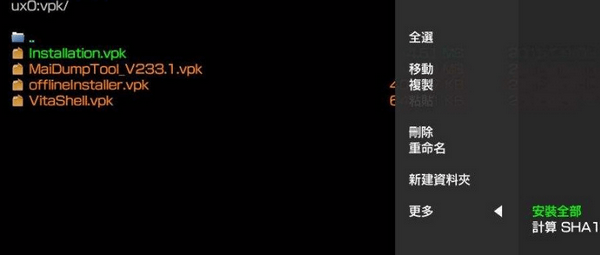
功能介绍
VitaShell的功能丰富多样,旨在简化PSV设备的文件管理流程。首先,新增的uma0功能允许用户像使用ux0一样安装和操作文件,扩展了存储选项的灵活性。其次,工具支持将游戏卡直接作为USB设备使用,便于快速访问和传输内容。此外,livearea刷新功能的加入,确保界面更新及时响应。对于长文件名,VitaShell添加了滚动文本显示,避免信息截断。上下文菜单中的排序选项经过优化,移除了R触发组合,使操作更直观。主题方面,引入了Acemad的“电子”主题,这是在主题大赛中的冠军设计,用户可通过主题选择器轻松切换界面风格。属性对话框的动画效果得到改进,提升了视觉流畅度。错误修复包括文本编辑器的稳定性增强、USB电缆识别问题的解决,以及livearea删除更新后的bug修复。状态栏图标移除了电池壳显示,使界面更简洁。档案统计功能现在支持继承复制,确保数据一致性。I/O操作速度以KB/秒显示,让文件传输控制更平稳高效,整体上提升了用户的操作体验。
操作方法
使用VitaShell进行文件管理非常简便。首先,将PSV设备通过USB线缆连接到电脑。接着,在PSV桌面上点击molecularShell的气泡图标启动工具。进入界面后,按下PSV的SELECT键,屏幕上会显示FTP地址(例如192.168.1.1:1122)。在电脑端,下载并运行FTP传输软件(如flashfxp中文版)。PSV内存卡的访问路径是ux0,所有游戏和软件文件都应传输到此目录下。文件传输格式需为.vpk扩展名,将所需文件如“VitaShell 1.61.vpk”传输完成后,在PSV上点击该文件进行安装。按O键确认安装,安装完毕后,按△键再选择delete即可删除文件。整个过程确保设备稳定连接,避免操作中断。
使用
VitaShell的日常使用步骤清晰易行。打开molecularShell工具后,按下SELECT键激活FTP功能,并记录显示的地址。在电脑的“我的电脑”输入栏中输入该地址,按回车键访问PSV内部文件夹。其中ux0路径对应PSV记忆卡的存储位置,便于管理游戏和数据。随后,启动vitashell应用,进入language目录。默认语言为英文,用户可将两个txt文件复制到此目录下。关闭molecularShell后重新打开,工具界面会自动切换为中文(前提是将PSV系统语言设置为繁体中文)。这种设置简化了多语言支持,让操作更符合用户习惯。
更新日志
VitaShell持续更新以提升稳定性和性能。最新版本修复了当外部USB储存映射内存卡时导致的数据库崩溃错误,确保数据安全。此外,解决了映射uma0过程中可能出现的内存不足问题,优化了资源分配。针对UNSAFE模式,修复了按下三角键时VitaShell报错的故障,增强了软件的兼容性和可靠性。这些更新体现了开发团队对用户体验的重视,通过不断改进减少潜在问题。
许多用户对VitaShell给予了高度评价。游戏达人小赵表示:“这款工具让我的PSV文件管理变得超级方便,操作流畅无卡顿。” PSV爱好者小钱反馈:“新版本功能强大,特别是USB设备支持,提升了我的游戏体验。” 这些真实反馈证明了VitaShell的实用价值,帮助玩家高效管理设备。


